2023년 가장 쉬운 방법
게시 됨: 2023-03-18Blogger를 WordPress로 마이그레이션하는 방법을 모르십니까?
고맙게도 WordPress는 대부분 의 프로세스를 자동화할 수 있는 도구를 제공하기 때문에 Blogger를 WordPress로 옮기는 것은 실제로 꽤 쉽습니다.
그러나 모든 것을 설정할 때 고려해야 할 몇 가지 중요한 세부 정보가 있으며 완전한 마이그레이션을 위해 수동으로 수행해야 하는 몇 가지 작업이 여전히 있습니다.
Blogger에서 WordPress로 원활하게 이동할 수 있도록 이 단계별 가이드를 작성했습니다. 프로세스를 안내하는 데 도움이 되는 18개 이상의 스크린샷과 함께 모든 단일 단계를 자세히 다룹니다.
Blogger에서 WordPress로의 마이그레이션 프로세스에 대한 몇 가지 일반적인 질문으로 시작한 다음 바로 자습서로 들어가겠습니다…
Blogger에서 WordPress로 마이그레이션 FAQ
단계별 Blogger에서 WordPress로 가져오기 자습서를 시작하기 전에 몇 가지 일반적인 질문을 빠르게 살펴보겠습니다.
실제 Blogger에서 WordPress로의 마이그레이션 프로세스에는 비용이 들지 않습니다. 그러나 WordPress 사이트를 만들려면 호스팅 비용을 지불해야 합니다.
모든 Blogger 게시물을 WordPress로 자동 마이그레이션할 수 있습니다. 말 그대로 몇 번의 클릭만으로 Blogger의 모든 항목을 단일 .xml 파일로 내보낸 다음 해당 파일을 WordPress로 가져올 수 있습니다.
Blogger 페이지를 수동으로 마이그레이션해야 합니다. 또한 Blogger 테마, 레이아웃 및 가젯을 수동으로 다시 만들어야 합니다.
이 가이드는 전체 Blogger 사이트를 새 WordPress 사이트의 동등한 콘텐츠로 올바르게 리디렉션하는 방법을 알려줍니다. 즉, Blogger의 특정 게시물을 방문하는 사람은 WordPress의 동일한 게시물로 이동됩니다.
Blogger를 WordPress로 이동하는 방법에 대한 이 자습서에는 전문 지식이 필요하지 않습니다. 여러 버튼을 클릭하기만 하면 됩니다. 누구나 따라할 수 있습니다.
Blogger 테마를 WordPress로 자동 변환하는 방법은 없습니다. 그러나 기술 지식 없이도 유사한 디자인을 만들 수 있는 유연한 WordPress 테마를 찾을 수 있습니다.
Blogger를 WordPress로 마이그레이션하는 방법
다음은 Blogger를 WordPress로 이동하기 위한 기본 단계입니다. 각 부분에 대한 자세한 지침은 계속 읽으십시오.
- WordPress 호스팅 구매
- WordPress 소프트웨어 설치 및 도메인 이름 설정
- Blogger 콘텐츠(게시물) 내보내기
- Blogger 콘텐츠(게시물)를 WordPress로 가져오기
- WordPress 퍼머링크 구조 설정
- Blogger에서 적절한 리디렉션을 생성하여 WordPress 사이트로 트래픽을 보냅니다.
- WordPress 테마 설정
- Blogger 페이지 마이그레이션(이 부분을 수동으로 수행해야 함)
1. WordPress 호스팅 구매
WordPress.org로 사이트를 만들려면 Blogger 작동 방식과 약간 다른 자체 웹 호스팅이 필요합니다.
웹 호스트는 WordPress 소프트웨어를 구동하고 방문자가 사이트를 사용할 수 있도록 합니다.
최상의 옵션을 모두 보려면 최고의 WordPress 호스팅에 대한 전체 게시물을 읽을 수 있습니다.
그러나 전반적으로 GreenGeeks는 대부분의 새로운 WordPress 사용자에게 저렴한 옵션으로 권장됩니다.
이유는 다음과 같습니다.
- 가격은 당신이 얻는 것에 대해 상당히 저렴합니다. GreenGeeks 할인을 사용하면 첫해 전체에 ~$45만 지불하면 됩니다. 또한 Blogger에서 사용자 정의 도메인을 아직 사용하지 않는 경우 무료 도메인 이름을 얻을 수 있습니다.
- GreenGeeks는 비용 대비 매우 우수한 성능을 제공하므로 사이트가 빠르게 로드됩니다(매우 중요).
- GreenGeeks를 사용하면 WordPress 소프트웨어를 쉽게 설치할 수 있습니다. 몇 개의 버튼을 클릭하기만 하면 됩니다. 즉, Blogger를 WordPress로 바로 마이그레이션할 수 있습니다.
GreenGeeks로 이동하여 GreenGeeks 할인을 이용하려면 아래 버튼을 클릭하십시오.
GreenGeeks 방문
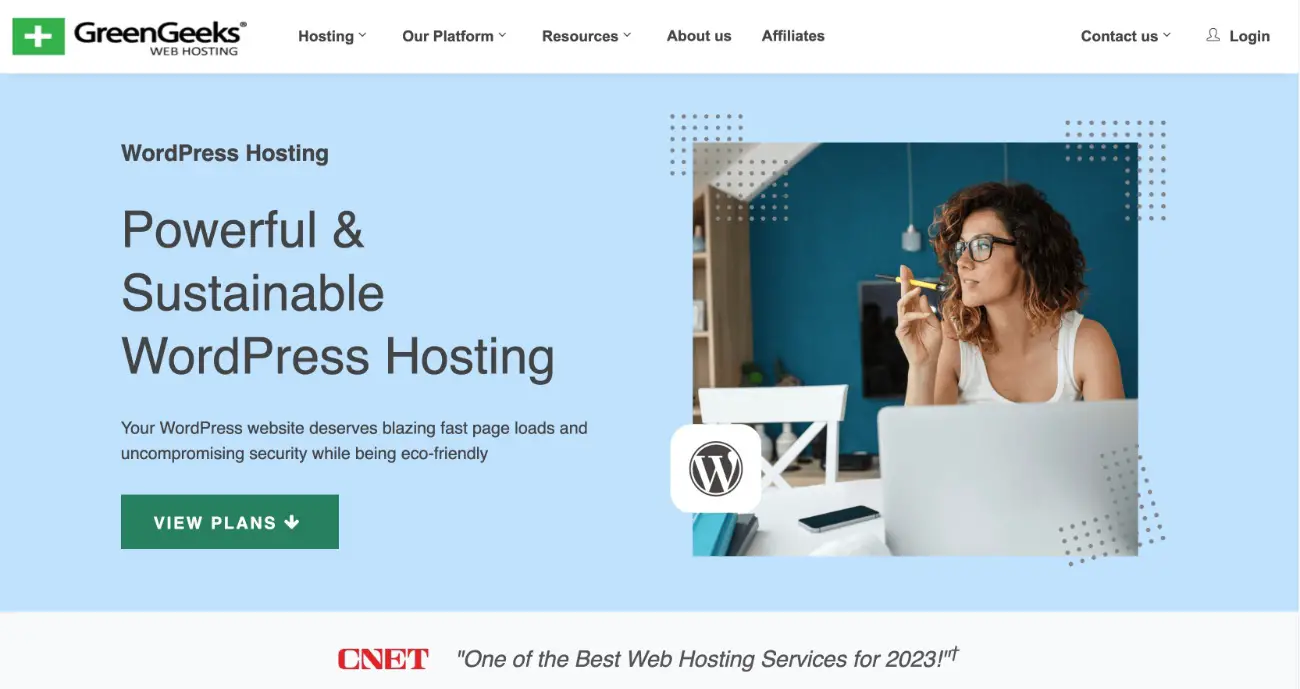
대부분의 사이트에서는 가장 저렴한 Lite 플랜이 좋습니다.
Blogspot 하위 도메인(예: yoursite.blogspot.com )을 계속 사용 중인 경우 GreenGeeks는 사이트에 사용할 수 있는 무료 사용자 지정 도메인 이름도 제공합니다.
Blogger에서 이미 맞춤 도메인 이름을 사용 중이고 WordPress에서 동일한 도메인 이름을 유지하려는 경우 맞춤 도메인 이름을 새 WordPress 호스팅으로 지정하고 임시로 Blogger 블로그를 무료 yoursite.blogspot.com 으로 변경하는 것이 좋습니다. 마이그레이션 프로세스 중 도메인.
그러나 이렇게 하면 사이트를 방문하는 사람들이 Blogger 콘텐츠를 이동할 때까지 완료되지 않은 WordPress 사이트를 볼 수 있으므로 약간의 가동 중지 시간이 발생할 수 있습니다.
사용자 지정 도메인 이름을 새 WordPress 사이트로 지정하는 방법을 잘 모르는 경우 GreenGeeks 지원 담당자가 기꺼이 도와드립니다.
2. 웹 호스팅에 WordPress 설치
웹 호스팅을 구매한 후에는 호스팅 계획에 WordPress를 설치해야 합니다.
GreenGeeks를 포함한 대부분의 호스트는 사용하기 쉬운 WordPress 설치 도구를 제공합니다.
GreenGeeks에서는 GreenGeeks cPanel 대시보드의 Softaculous Apps Installer에서 WordPress 옵션을 찾아 이 도구를 찾을 수 있습니다.
자세한 내용은 거의 모든 호스트(GreenGeeks에서 제공하는 cPanel 포함)에 WordPress를 설치하는 방법을 보여주는 자세한 가이드와 WordPress 웹 사이트를 만드는 방법에 대한 보다 완전한 가이드가 있습니다.
또는 여전히 설정 방법을 잘 모르는 경우 호스트의 지원에 문의할 수 있습니다.
3. Blogger 콘텐츠(게시물) 내보내기
WordPress 사이트를 설정하면 Blogger를 WordPress로 가져올 준비가 된 것입니다.
작업을 시작하려면 Blogger 사이트에서 기존 게시물을 모두 내보내야 합니다.
- Blogger 대시보드를 엽니다.
- 사이드바에서 설정 탭을 클릭합니다.
- 블로그 관리 섹션까지 아래로 스크롤합니다.
- 콘텐츠 백업 링크를 클릭하면 팝업이 열립니다.
- 팝업에서 다운로드 옵션을 클릭합니다.
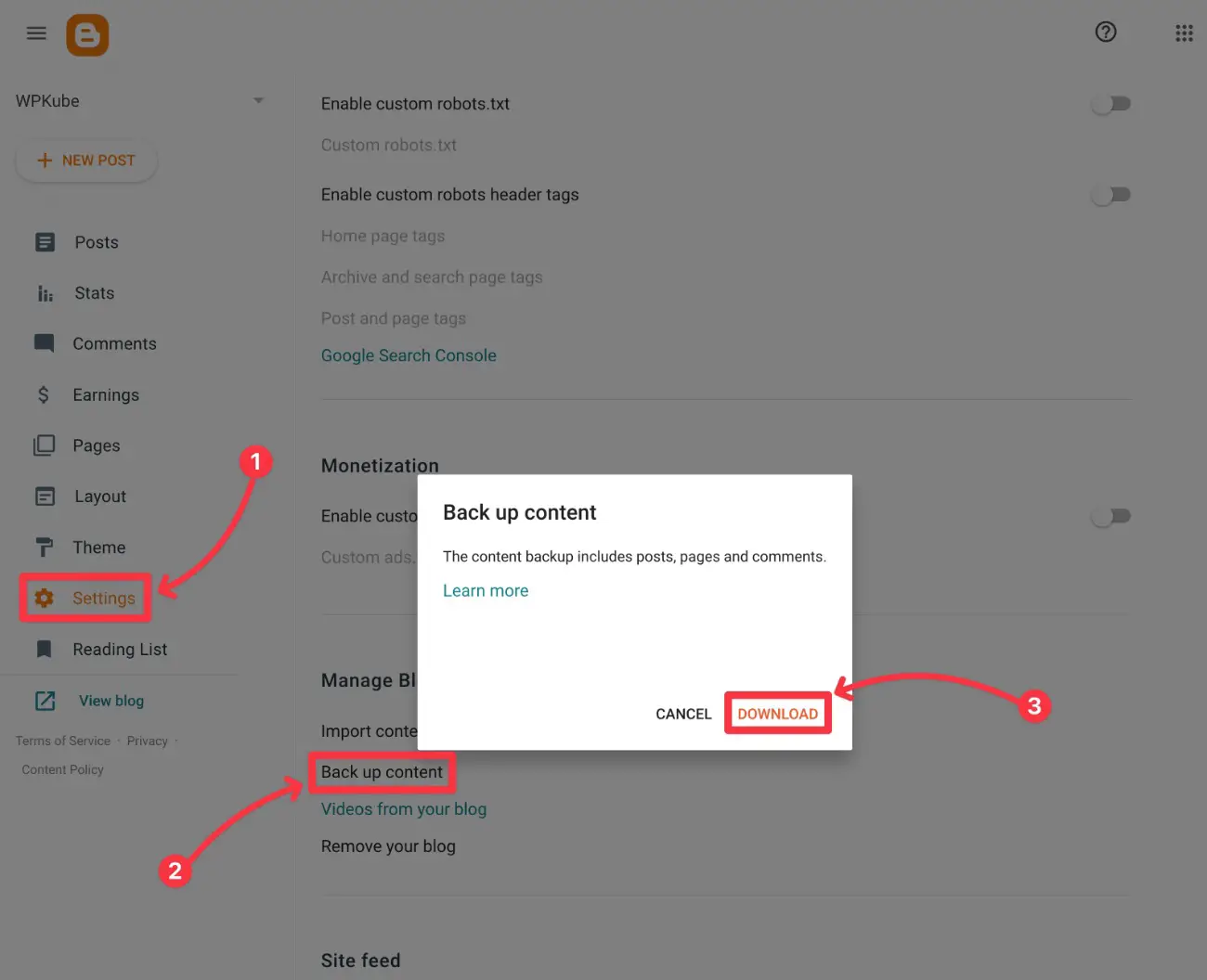
이렇게 하면 단일 .xml 파일이 로컬 컴퓨터에 다운로드됩니다. 이름은 blog-[date].xml 과 같이 지정되어야 합니다. 예: blog-02-20-2023.xml .
다음 단계에서 필요하므로 이 파일을 가까이에 두십시오.
4. Blogger 게시물을 새 WordPress 사이트로 가져오기
이제 Blogger에서 게시물을 내보냈으므로 다음 단계는 해당 콘텐츠를 새 WordPress 사이트로 가져오는 것입니다.
수행할 작업은 다음과 같습니다.
- WordPress 사이트의 대시보드에 로그인합니다. youractualdomain.com/wp-admin으로 이동하고 호스트의 WordPress 설치 프로그램을 사용하는 동안 입력한 자격 증명으로 로그인하여 액세스할 수 있습니다.
- WordPress 대시보드의 메뉴 사이드바에서 도구 → 가져오기 로 이동합니다.
- Blogger 도구에서 지금 설치를 클릭합니다.
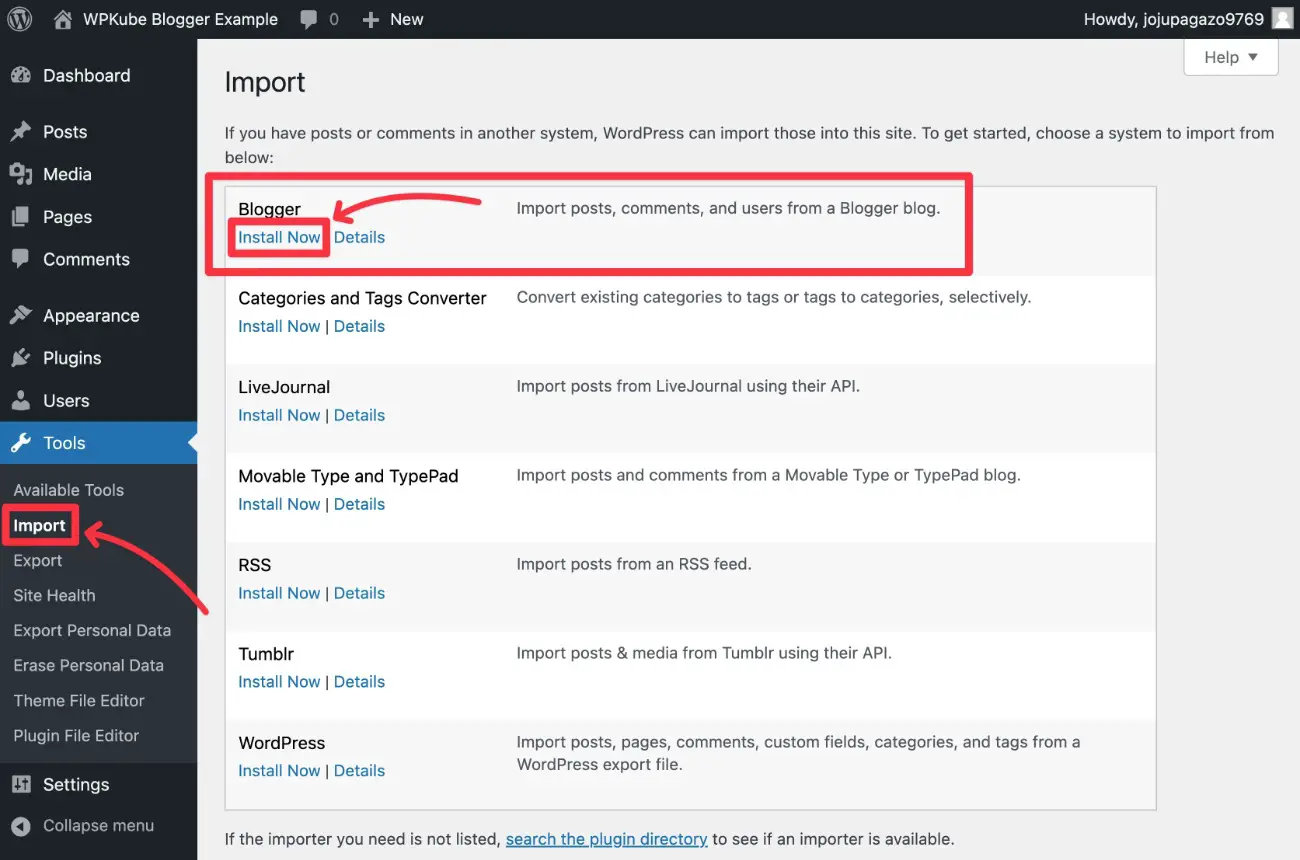
지금 설치를 클릭하면 동일한 링크가 Run Importer 로 변경됩니다. 계속하려면 Run Importer 옵션을 클릭하십시오.
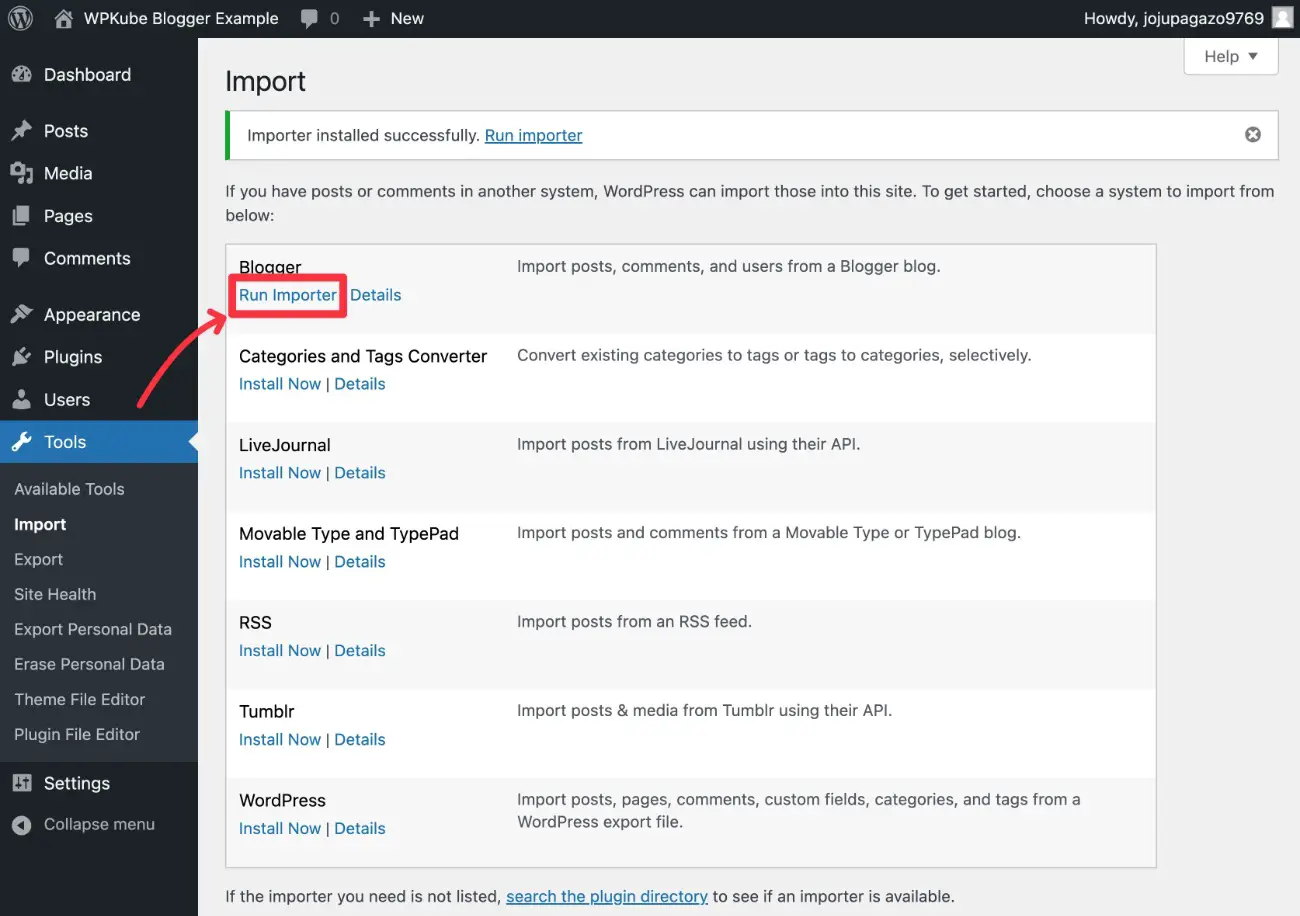
다음 화면에는 이전 단계에서 Blogger에서 다운로드한 XML 파일을 선택하고 업로드하라는 메시지가 표시됩니다.
파일 선택 버튼을 사용하여 파일을 선택한 다음 파일 업로드 및 가져오기를 클릭합니다.
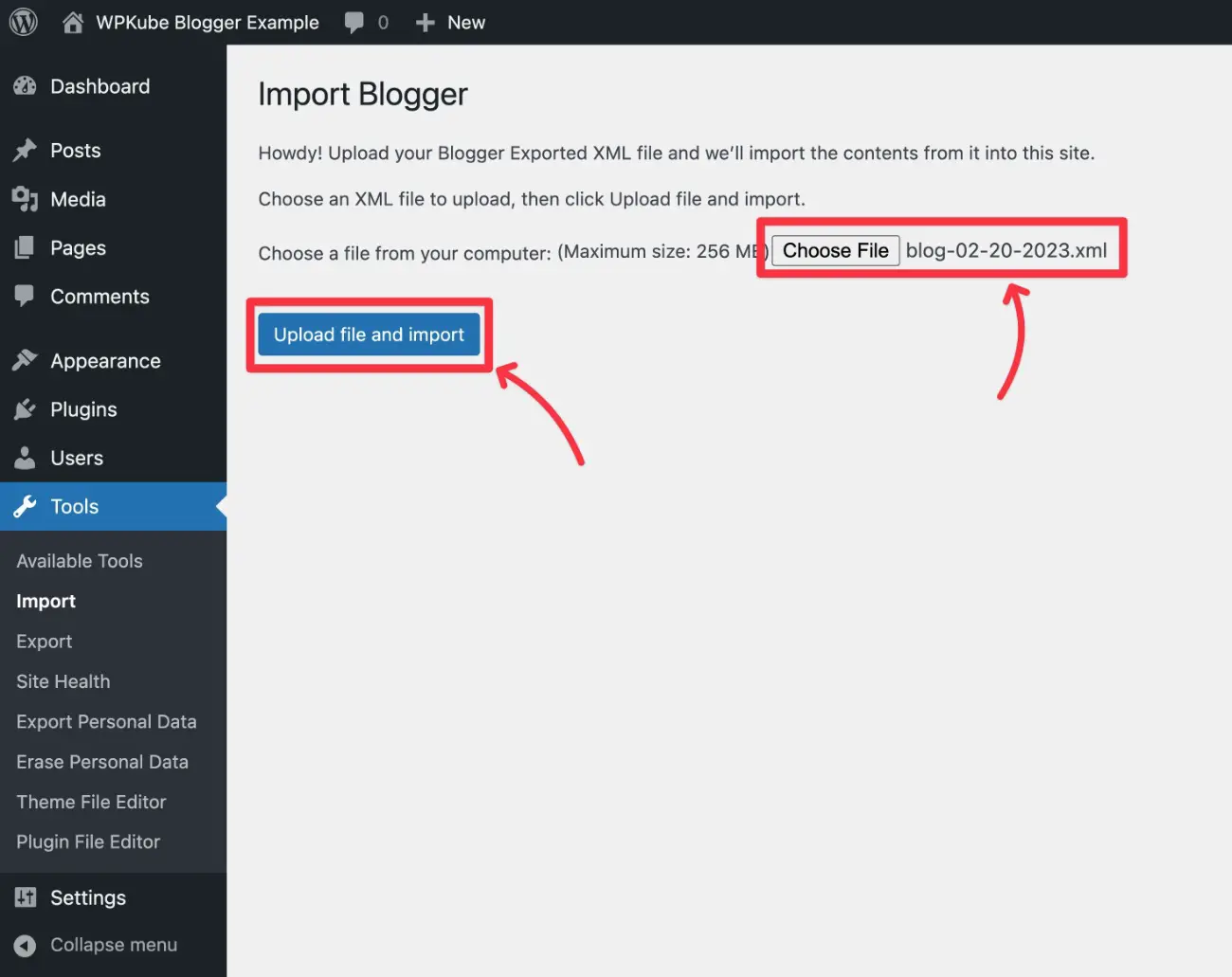
이제 기존 Blogger 게시물을 WordPress 사용자에게 할당하라는 메시지가 표시됩니다. 기존 사용자를 선택하거나 새 사용자를 생성할 수 있습니다.
대부분의 경우 기존 사용자에게 게시물 할당 드롭다운을 사용하여 자신의 WordPress 계정을 선택하려고 할 것입니다. 이렇게 하면 Blogger의 모든 게시물 작성자로 자신의 WordPress 계정이 설정됩니다.
선택했으면 제출 을 클릭합니다.
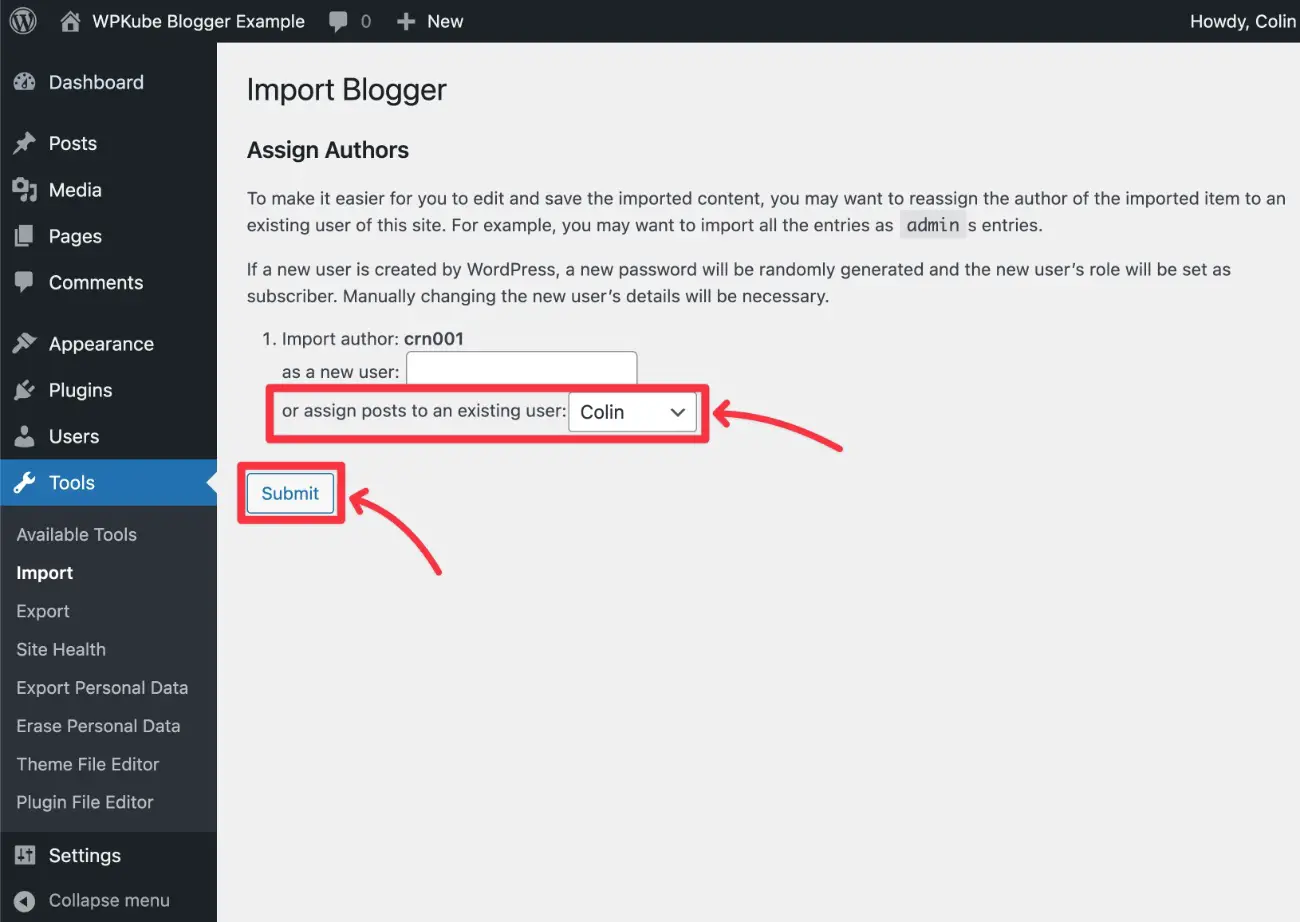
WordPress는 이제 모든 Blogger 콘텐츠를 가져옵니다. 완료되면 성공 메시지가 표시됩니다.
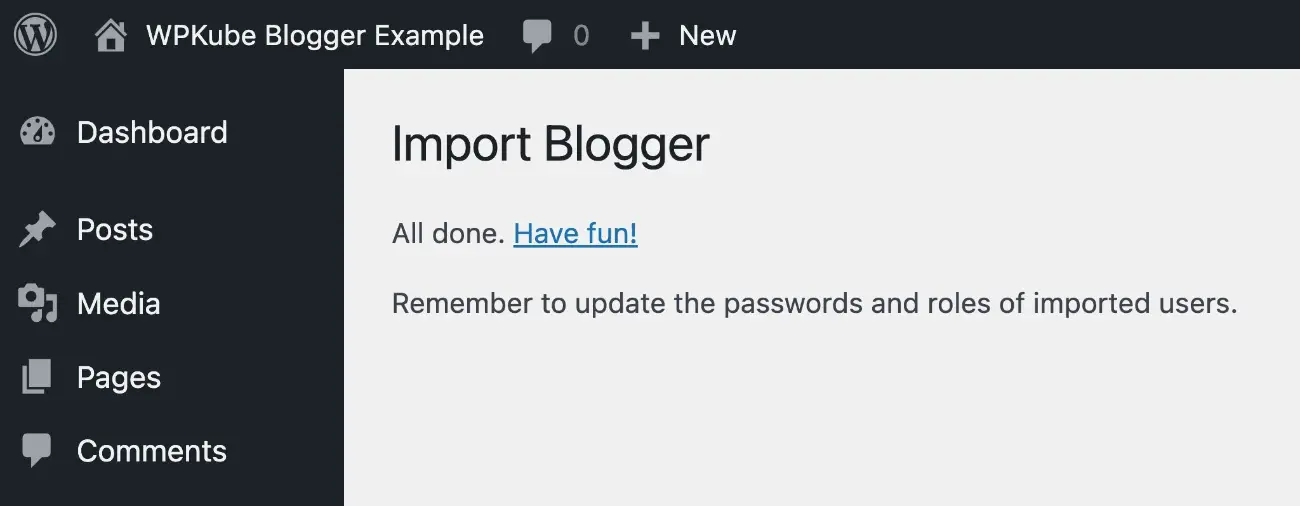
이 프로세스의 일부로 WordPress는 Blogger 사이트에서 사용한 이미지를 자동으로 가져 옵니다 . 그러나 사이트에서 가져온 일부 게시물을 살펴보고 이미지가 .blogspot.com 하위 도메인이 아닌 도메인에서 로드되는지 확인하여 이를 테스트하는 것이 좋습니다.
또한 이 프로세스는 Blogger 게시물 만 가져옵니다. 이동 페이지 및 기타 콘텐츠는 나중에 다룰 것입니다.
5. WordPress 퍼머링크 구조 설정
WordPress 사이트의 퍼머링크 구조는 사이트 URL의 구조를 제어합니다.
Blogger에서 WordPress로의 원활한 마이그레이션을 보장하기 위한 가장 쉬운 옵션은 일반적으로 Blogger와 동일한 퍼머링크 구조를 사용하도록 WordPress를 구성하는 것입니다.
방법은 다음과 같습니다.
- WordPress 대시보드를 엽니다.
- 설정 → 영구 링크 로 이동합니다.
- 사용자 지정 구조를 선택합니다.
- 이 텍스트를 사용자 정의 구조 상자에 추가하십시오 –
/%year%/%monthnum%/%postname%.html - 하단에서 변경 사항 저장을 클릭합니다.
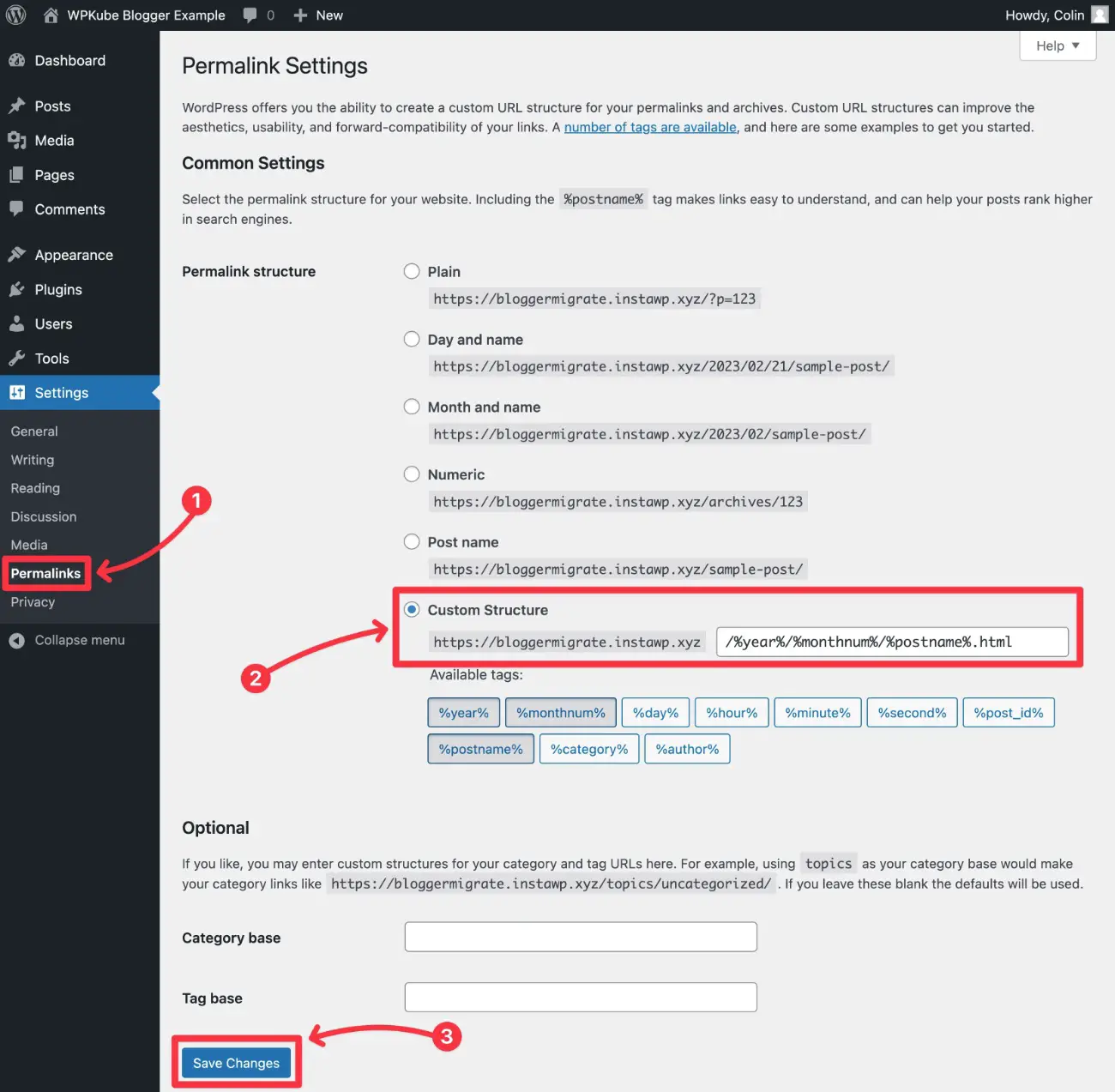
즉, 동일한 구조를 사용할 필요가 없습니다. 다른 구조를 선택한 다음 Blogger 콘텐츠를 새 구조로 리디렉션할 수 있습니다.

다음 섹션에서 무료 도구를 사용하는 경우 .blogspot.com 도메인에서 사용자 지정 도메인 이름(예: yoursite.blogspot.com에서 yoursite.com으로)으로 이동하는 경우 이 작업을 수행하는 것은 실제로 매우 쉽습니다.
대부분의 워드프레스 사용자는 Blogger처럼 URL에 날짜를 포함하는 것보다 게시물 이름 구조를 사용하는 것을 선호합니다.
각 사이트에서 동일한 맞춤 도메인 이름을 사용하는 경우(예: Blogger의 yoursite.com 및 WordPress의 yoursite.com ) 이러한 유형의 리디렉션을 설정하는 것은 조금 더 복잡합니다. 따라서 지금은 위에서 보여드린 것과 동일한 퍼머링크 구조를 사용하는 것이 좋습니다.
여전히 동일한 도메인 이름으로 사이트의 퍼머링크 구조를 변경하려면 개발자를 고용하거나 Yoast SEO의 퍼머링크 리디렉션 생성기 도구를 사용하는 것이 좋습니다. 다시 말하지만 이것은 좀 더 기술적인 부분이므로 이 자습서의 범위를 벗어납니다.
6. Blogger 사이트를 WordPress로 리디렉션
이제 모든 Blogger 게시물을 WordPress 사이트로 이동했으므로 이전 Blogger 사이트를 방문하는 모든 사용자가 자동으로 새 WordPress 사이트의 해당 콘텐츠로 이동하도록 리디렉션을 설정해야 합니다.
이는 기존 트래픽 및 SEO 노력을 보존하는 데 도움이 됩니다.
여기에는 두 부분이 있습니다.
- Blogger 게시물을 WordPress로 리디렉션
- Blogger RSS 피드를 WordPress로 리디렉션
게시물 및 콘텐츠 리디렉션
Blogger 게시물을 WordPress로 1:1로 올바르게 리디렉션하려면 먼저 Blogger 리디렉션 코드를 생성한 다음 Blogger 사이트에 추가해야 합니다.
리디렉션 코드 생성
사이트에 적합한 코드를 생성하려면 무료 Blogger to WordPress 플러그인을 사용할 수 있습니다.
시작하려면 WordPress 사이트에 플러그인을 설치해야 합니다.
- WordPress 대시보드에서 플러그인 → 새로 추가 로 이동합니다.
- "Blogger에서 WordPress로"를 검색합니다.
- 플러그인 결과 아래에서 지금 설치 버튼을 클릭합니다. rtCamp의 플러그인을 원합니다.
- 설치 프로세스가 완료되면 활성화 버튼( 지금 설치 버튼을 대체함)을 클릭합니다.
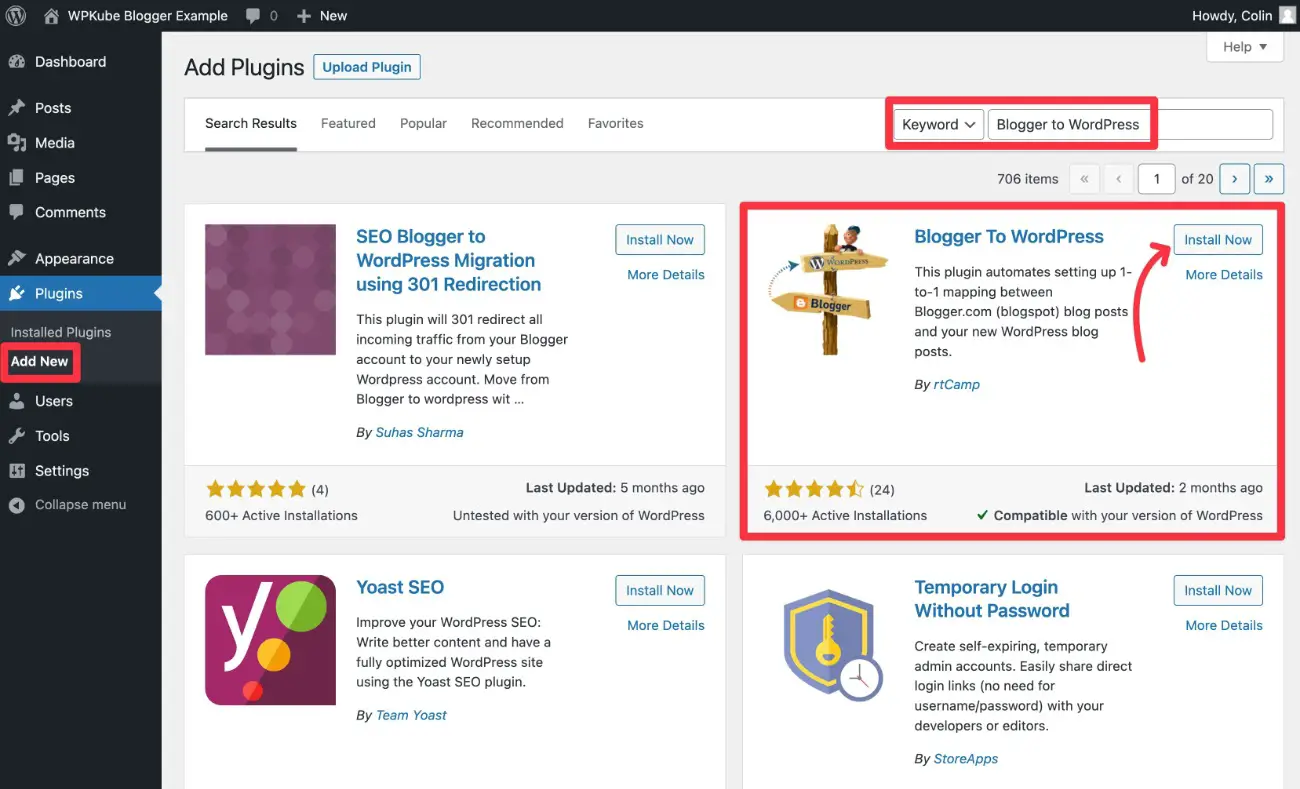
플러그인을 활성화한 후 Tools → Blogger to WordPress Redirection 으로 이동합니다. 그런 다음 구성 시작 버튼을 클릭합니다.
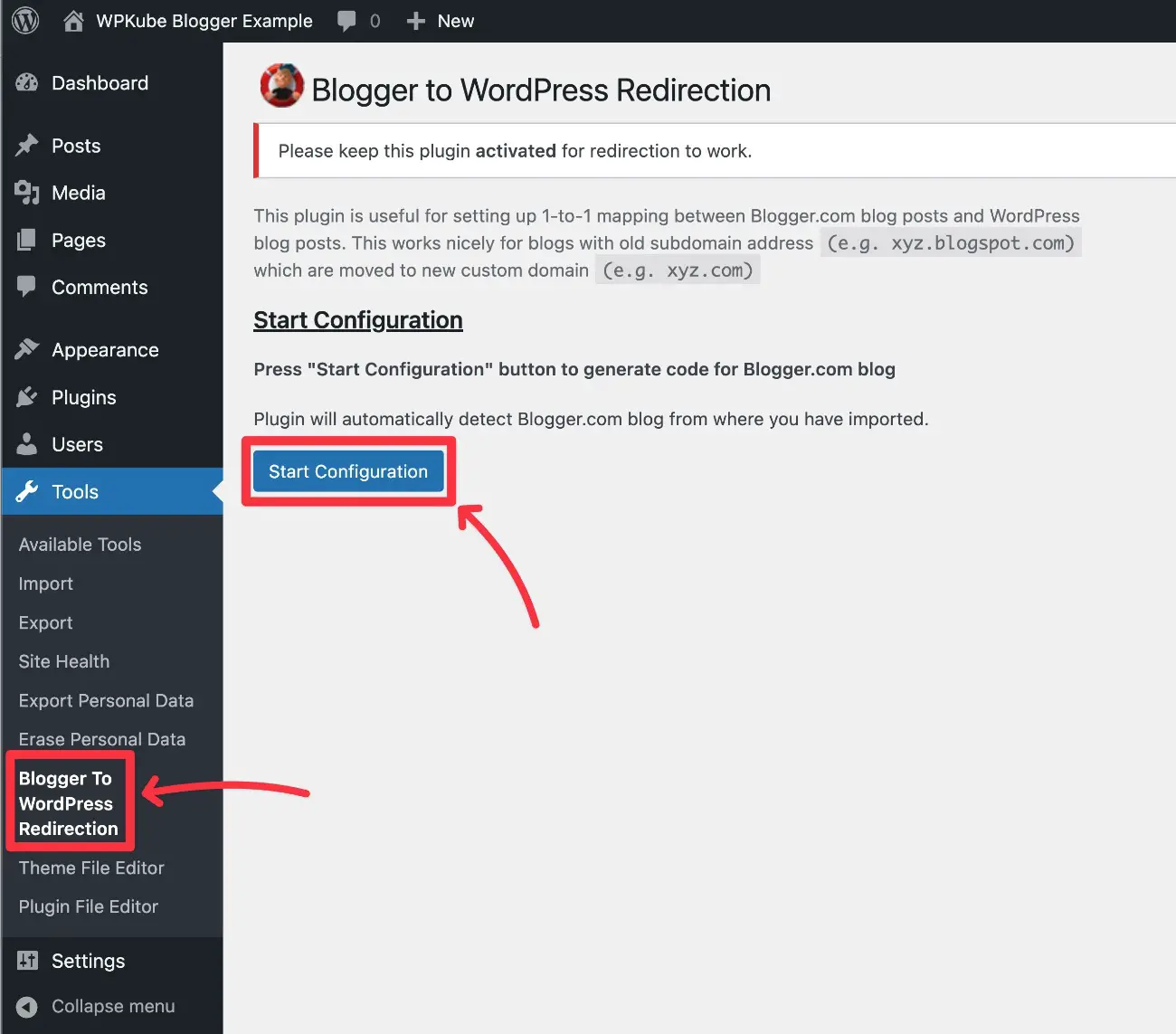
그러면 블로그 목록 섹션에 Blogger 사이트가 나타나는 것을 볼 수 있습니다.
Blogger 사이트 옆에 있는 코드 가져오기 버튼을 클릭합니다. 플러그인은 이제 관련 리디렉션 코드를 제공합니다.
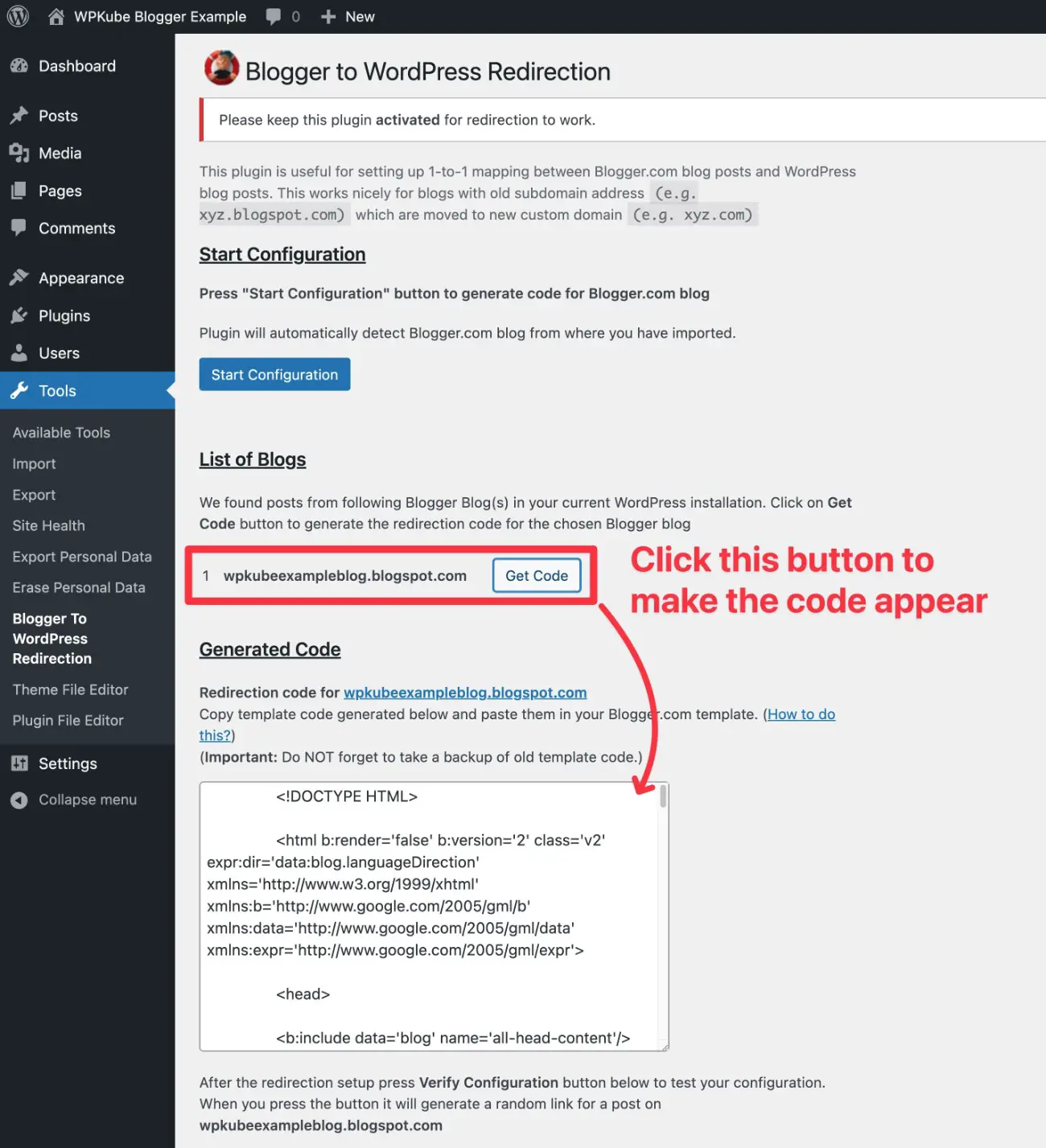
Blogger에 리디렉션 코드 추가
이 코드를 복사한 다음 Blogger 템플릿에 추가해야 합니다.
- Blogger 대시보드를 엽니다.
- 사이드바에서 테마 탭을 선택합니다.
- 사용자 지정 버튼 옆에 있는 아래쪽 화살표를 클릭하여 더 많은 옵션이 있는 메뉴를 확장합니다.
- HTML 편집을 선택합니다.
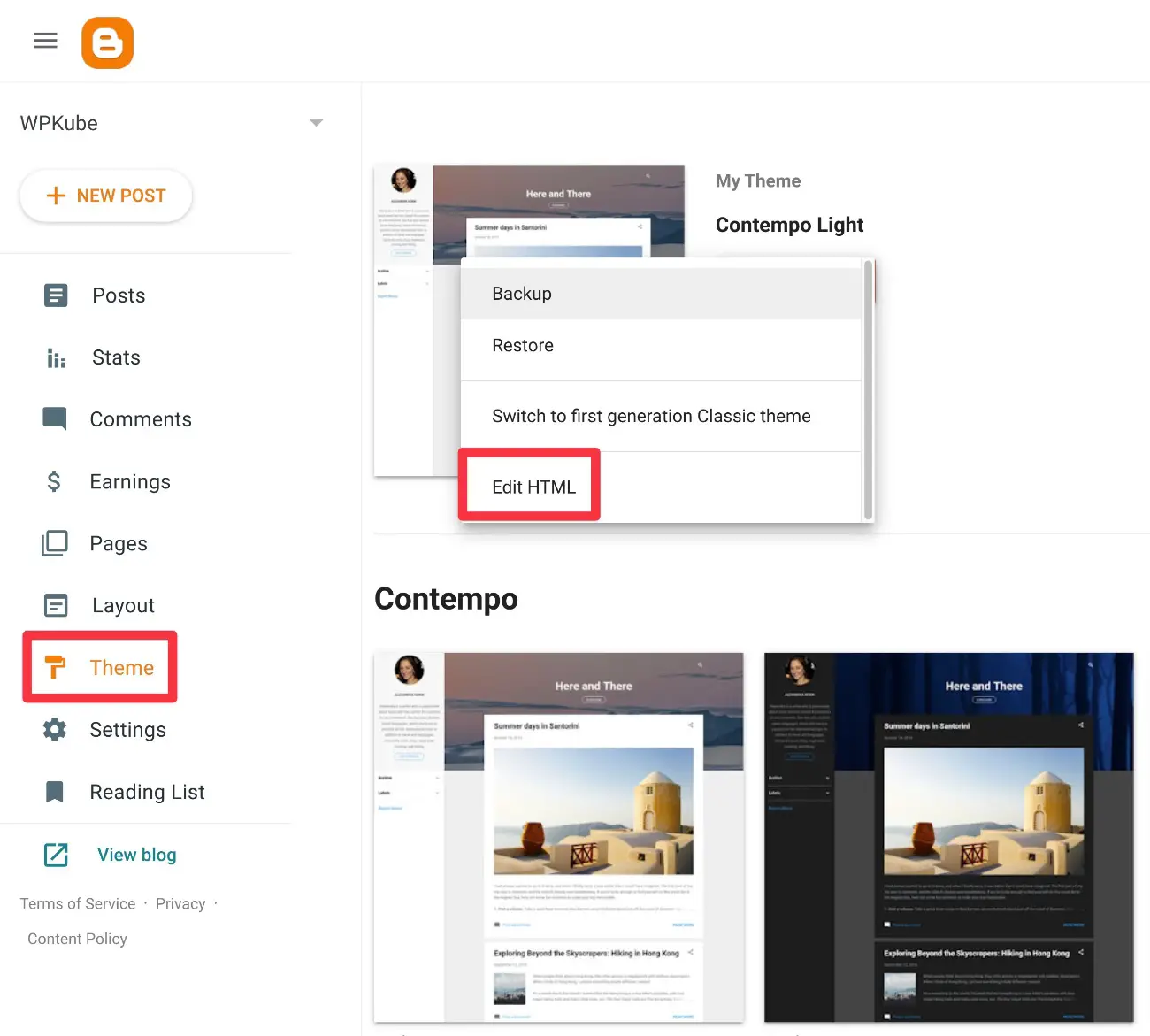
이제 코드 편집기가 표시됩니다.
- 이러한 변경 사항을 되돌리려는 경우를 대비하여 백업을 위해 기존 코드를 안전한 장소에 복사합니다.
- 편집기에서 기존 코드를 모두 삭제합니다.
- WordPress 플러그인에서 가져온 코드를 붙여넣습니다.
- 플로피 디스크 아이콘을 클릭하여 변경 사항을 저장합니다.
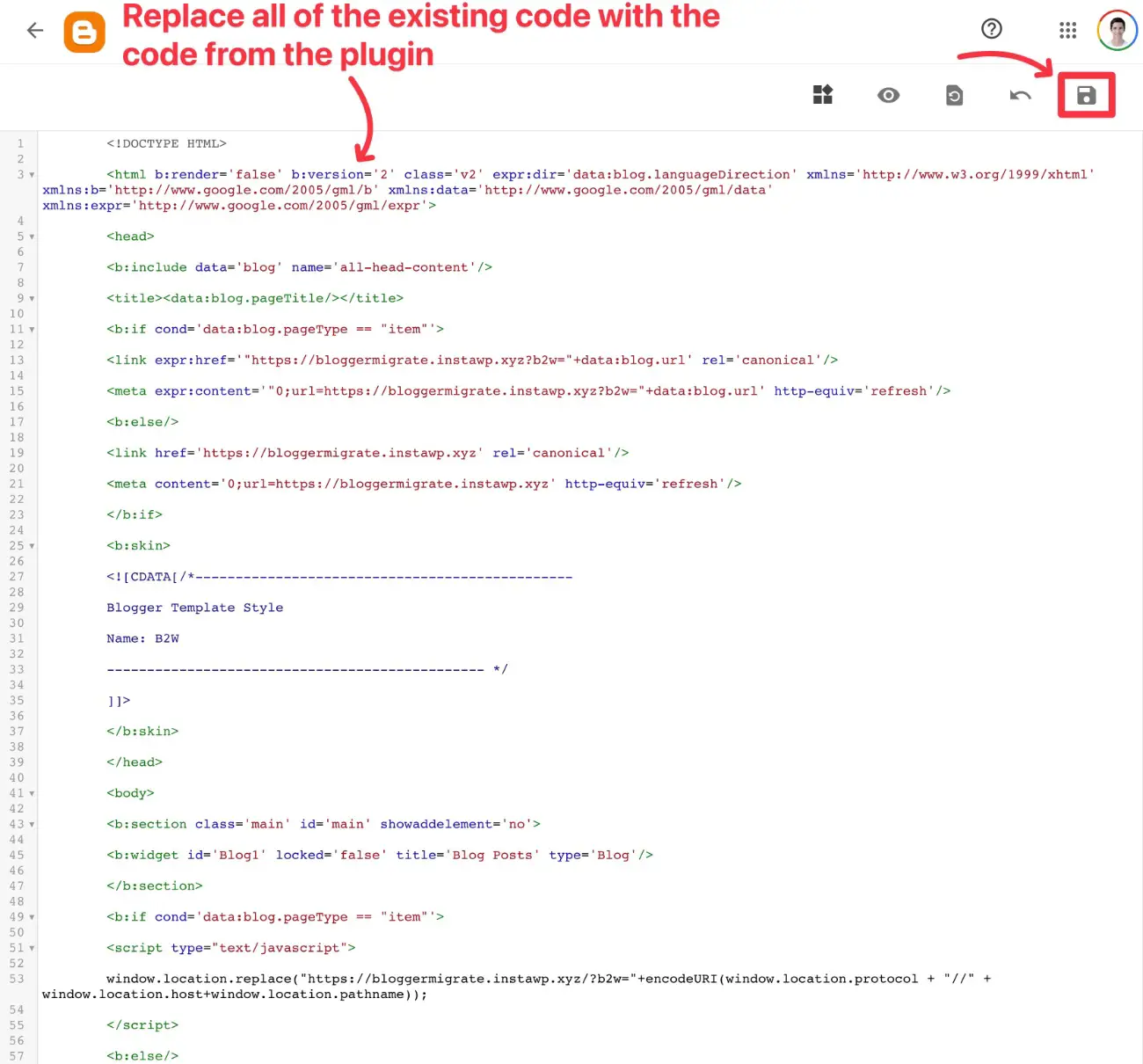
또한 Blogger 사이트의 모바일 버전에 리디렉션을 추가해야 합니다.
- 사이드바에서 테마 탭을 선택합니다.
- 사용자 지정 버튼 옆에 있는 아래쪽 화살표를 클릭하여 더 많은 옵션이 있는 메뉴를 확장합니다.
- 모바일 설정을 선택합니다.
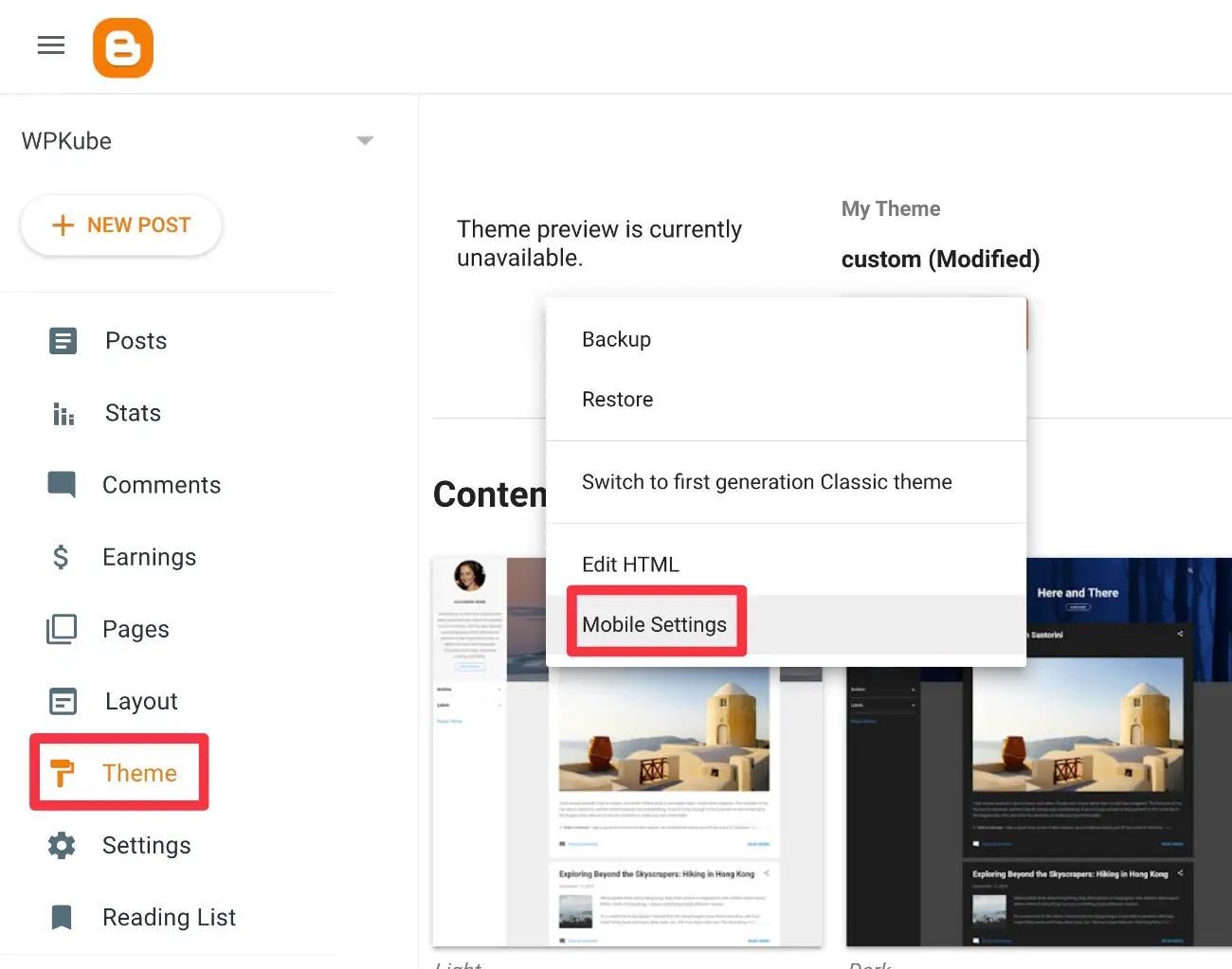
그런 다음 모바일 장치에서 데스크탑 테마를 사용하도록 사이트를 구성하고 변경 사항을 저장하십시오.
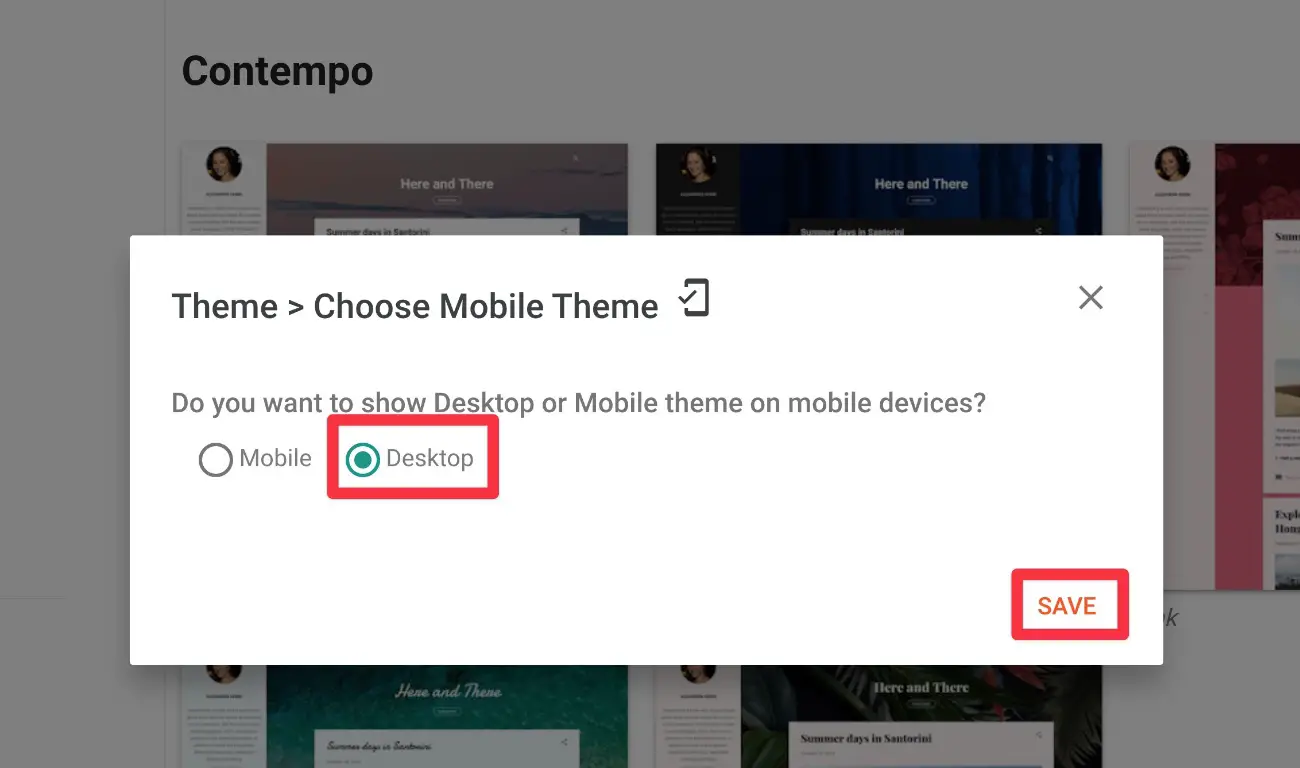
이제 모바일 및 데스크톱 방문자 모두 WordPress 사이트로 리디렉션되어야 합니다.
테스트 리디렉션
모든 것이 제대로 되었는지 확인하려면 WordPress 대시보드에서 플러그인 설정으로 돌아가서 인터페이스 하단에 있는 구성 확인 버튼을 클릭하십시오.
그런 다음 테스트 링크를 엽니다. Blogger 사이트에서 새 WordPress 사이트로 자동으로 리디렉션됩니다.
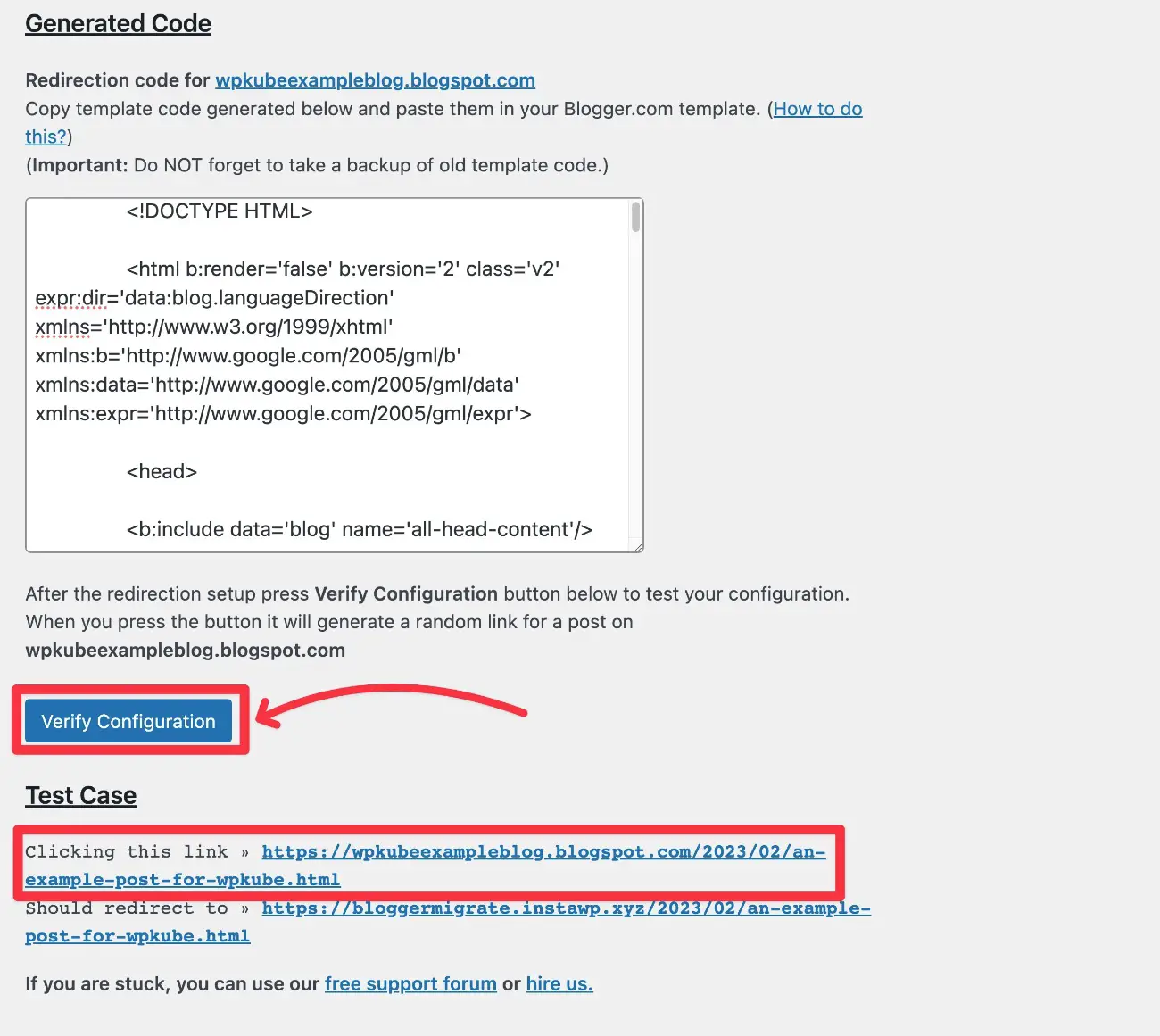
WordPress 사이트의 퍼머링크 구조를 변경한 경우 URL 구조가 약간 다르게 보입니다.
예를 들어 게시물 이름 WordPress 퍼머링크 구조로만 전환한 후 WordPress의 URL에서 날짜가 제거된 것을 볼 수 있습니다.
플러그인은 이를 자동으로 처리합니다. 사용자 측에서 다른 작업을 수행할 필요가 없습니다.
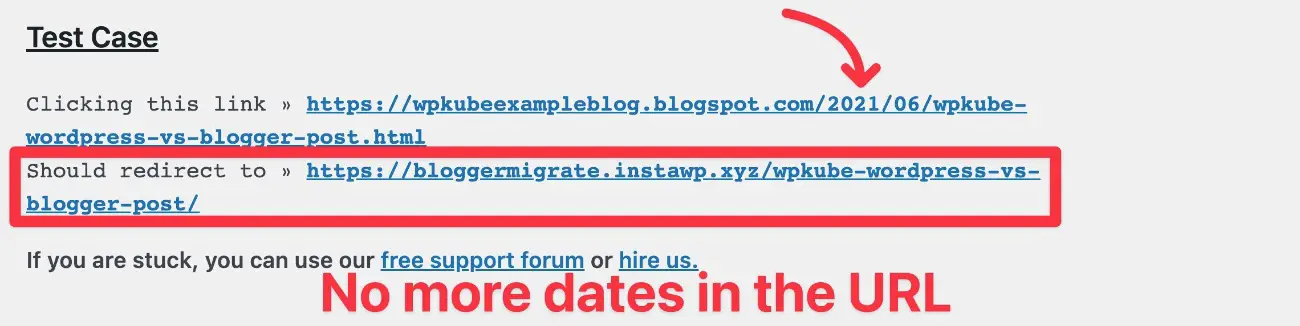
다시 말하지만 이것은 yoursite.blogspot.com 하위 도메인에서 yoursite.com으로 이동하는 경우에만 작동합니다.
Blogger와 WordPress 모두 에 yoursite.com을 사용하는 경우 퍼머링크 구조를 변경하려면 301 리디렉션을 수동으로 설정 해야 합니다 .
Blogger RSS 피드 리디렉션
Blogger 콘텐츠를 WordPress로 리디렉션하는 것 외에도 Blogger RSS 피드를 WordPress RSS 피드로 리디렉션하도록 리디렉션을 설정할 수도 있습니다.
이렇게 하면 Blogger 사이트의 RSS 피드를 구독하는 모든 사용자가 WordPress 사이트에 게시하는 새 콘텐츠를 계속 받을 수 있습니다.
방법은 다음과 같습니다.
- Blogger 대시보드의 설정 탭으로 이동합니다.
- 사이트 피드 섹션까지 아래로 스크롤합니다.
- 게시 피드 리디렉션 URL을 클릭합니다.
- WordPress RSS 피드 링크를 붙여넣습니다. 기본적으로 yourdomain.com/feed가 됩니다. yourdomain.com을 WordPress 사이트의 실제 도메인으로 바꾸십시오.
- 저장을 클릭합니다.
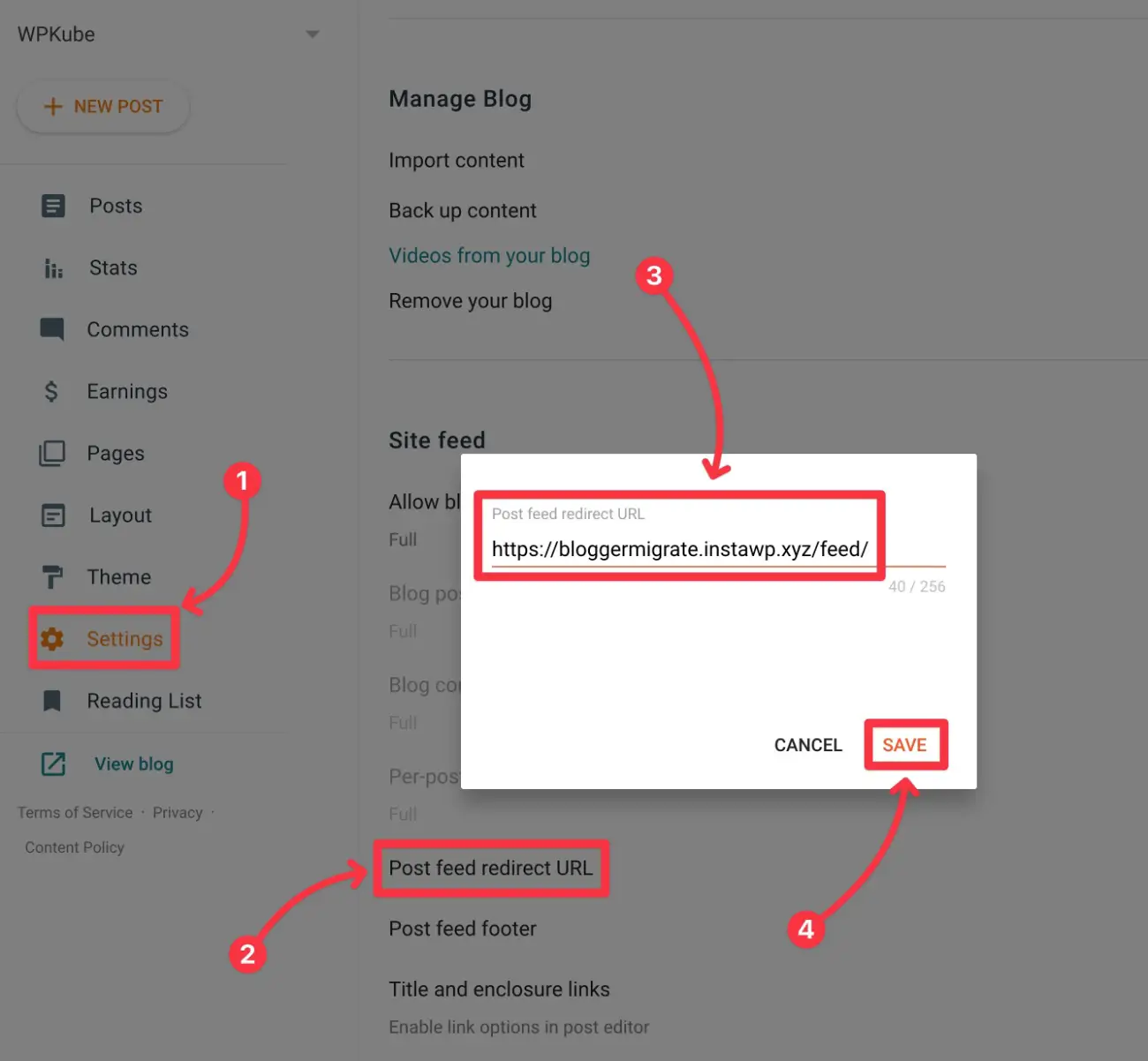
7. WordPress 테마 설정(Blogger 테마 및 레이아웃과 유사)
안타깝게도 Blogger 테마와 레이아웃을 WordPress로 자동으로 마이그레이션할 수 있는 방법은 없습니다.
그러나 WordPress에는 선택할 수있는 훨씬 더 많은 테마 및 레이아웃 옵션 모음이 있기 때문에 이것이 반드시 나쁜 것은 아닙니다.
Blogger 레이아웃 도구와 유사한 기능에 액세스하는 방법을 포함하여 WordPress 사이트의 디자인 설정을 빠르게 살펴보겠습니다.
WordPress 테마 선택
시작하려면 사이트의 기본 디자인을 제어하는 WordPress 테마를 선택해야 합니다.
WordPress를 사용하면 수천 개의 무료 및 유료 테마에 액세스할 수 있습니다.
최대한의 유연성을 위해 Astra(리뷰), GeneratePress(리뷰), Neve 또는 Kadence(리뷰)와 같은 유연한 다목적 테마 중 하나를 고려할 수 있습니다.
WordPress 테마를 설치하려면 WordPress 대시보드에서 Appearance → Themes → Add New 로 이동합니다.
자세한 내용은 WordPress 테마 설치 및 설정 방법에 대한 전체 가이드를 참조하십시오.
테마의 레이아웃을 제어하는 방법(Blogger 가젯)
사이트의 일부 레이아웃을 제어할 수 있도록 WordPress 위젯은 Blogger 가젯과 거의 동일한 역할을 수행합니다.
예를 들어 Blogger 가젯을 사용하면 블로그의 사이드바를 맞춤설정할 수 있고 WordPress 위젯을 사용하면 동일한 작업을 수행할 수 있습니다.
사이트의 위젯에 액세스하려면 Appearance → Widgets 로 이동할 수 있습니다.
다른 레이아웃 요소(예: 머리글 배치)를 사용자 지정하려면 일반적으로 테마 설정을 사용합니다. 일반적으로 Appearance → Customize 로 이동하여 액세스할 수 있습니다.
8. Blogger 페이지를 WordPress로 이동
안타깝게도 Blogger에서 WordPress로 이전 도구를 사용하면 Blogger 페이지 가 아닌 Blogger 게시물 만 이전할 수 있습니다.
Blogger 페이지를 가져오려면 기본적으로 콘텐츠를 복사하고 붙여넣는 방식으로 수동으로 수행해야 합니다.
WordPress에 새 페이지를 추가하려면 페이지 → 새로 추가로 이동할 수 있습니다.
대부분의 디자인의 경우 기본 WordPress 편집기를 사용할 수 있습니다.
더 많은 디자인 제어를 원하는 경우 Elementor와 같은 WordPress 페이지 빌더 플러그인을 설치하여 사이트에 시각적 드래그 앤 드롭 디자인 기능을 추가할 수 있습니다. 작동 방식에 대해 자세히 알아보려면 Elementor 플러그인 리뷰를 읽을 수 있습니다.
오늘 Blogger를 WordPress로 마이그레이션
이것으로 Blogger를 WordPress로 마이그레이션하는 방법에 대한 가이드를 마치겠습니다.
이 자습서의 방법을 따르면 사이트 중단 없이 모든 콘텐츠를 이동할 수 있습니다.
WordPress에서 모든 작업을 수행하면 WordPress가 제공하는 추가 기능과 유연성의 이점을 누릴 수 있습니다.
특히 WordPress 플러그인을 설치하여 양식, 소셜 미디어 통합 등과 같은 주요 기능을 사이트에 추가할 수 있습니다. 사용할 최고의 플러그인을 찾으려면 다양한 요약 목록을 확인하십시오.
Blogger를 WordPress로 마이그레이션하는 방법에 대해 더 궁금한 점이 있습니까? 댓글로 알려주세요.
